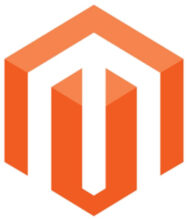- Magento2.4.0已经发布,为了重新认识这个越来越复杂的系统,决定从安装开始,边摸索边进行。
- 硬件: 母鸡为Windows的R5-3600,64G, 512*2 NVME,通过hyper-v虚拟出3台内网互通的虚拟机,且全新安装Centos7.8.2003 Minimal
- 架构: 1台机器配置Web、Mysql、Redis,作为主服务器),第2台机器配置ElasticSearch,第3台机器配置Varnish
这三台机器的配置、内网IP和hostname分别为
6核/16G,192.168.1.1,server1
1核/4G,192.168.1.2,server2
1核/4G,192.168.1.3,server3
首先安装2号机器的ElasticSearch:
升级系统,安装Java
yum -y updateyum -y install java-1.8.0-openjdk java-1.8.0-openjdk-devel
配置Java
cat <<EOF | sudo tee /etc/profile.d/java8.sh
export JAVA_HOME=/usr/lib/jvm/jre-openjdk
export PATH=\$PATH:\$JAVA_HOME/bin
export CLASSPATH=.:\$JAVA_HOME/jre/lib:\$JAVA_HOME/lib:\$JAVA_HOME/lib/tools.jar
EOF
source /etc/profile.d/java8.sh配置elasticsearch安装源
cat <<EOF | sudo tee /etc/yum.repos.d/elasticsearch.repo
[elasticsearch-7.x]
name=Elasticsearch repository for 7.x packages
baseurl=https://artifacts.elastic.co/packages/oss-7.x/yum
gpgcheck=1
gpgkey=https://artifacts.elastic.co/GPG-KEY-elasticsearch
enabled=1
autorefresh=1
type=rpm-md
EOF安装elasticsearch
yum -y install elasticsearch-oss修改配置允许远程访问
修改配置/etc/elasticsearch/elasticsearch.yml
network.host: 0.0.0.0
cluster.initial_master_nodes: ["node-1"]启动elasticsearch并开机自启动
systemctl enable --now elasticsearch查看是否正常启动
systemctl status elasticsearch如果看到Active: active (running) 则是正常启动了。
此外需要开放防火墙的9200端口。由于我这边是内网,所以直接把firewalld关闭,禁用自启动了。
systemctl disable --now firewalld再次测试是否运行,也可以在server1和server3上测试是否允许外部访问
[root@server2 network-scripts]# curl http://127.0.0.1:9200
{
"name" : "server2",
"cluster_name" : "elasticsearch",
"cluster_uuid" : "G2Jh9gIeSfK8D_D8hEYfOg",
"version" : {
"number" : "7.9.0",
"build_flavor" : "oss",
"build_type" : "rpm",
"build_hash" : "a479a2a7fce0389512d6a9361301708b92dff667",
"build_date" : "2020-08-11T21:36:48.204330Z",
"build_snapshot" : false,
"lucene_version" : "8.6.0",
"minimum_wire_compatibility_version" : "6.8.0",
"minimum_index_compatibility_version" : "6.0.0-beta1"
},
"tagline" : "You Know, for Search"
}安装3号机器varnish6.4.0:
一开始在jemalloc上折腾了很久,后来发现直接用epel源就顺利解决了
yum install -y autoconf epel-release pygpgme yum-utils配置安装源
cat <<EOF | sudo tee /etc/yum.repos.d/varnishcache_varnish64.repo
[varnishcache_varnish64]
name=varnishcache_varnish64
baseurl=https://packagecloud.io/varnishcache/varnish64/el/7/$basearch
repo_gpgcheck=1
gpgcheck=0
enabled=1
gpgkey=https://packagecloud.io/varnishcache/varnish64/gpgkey
sslverify=1
sslcacert=/etc/pki/tls/certs/ca-bundle.crt
metadata_expire=300
[varnishcache_varnish64-source]
name=varnishcache_varnish64-source
baseurl=https://packagecloud.io/varnishcache/varnish64/el/7/SRPMS
repo_gpgcheck=1
gpgcheck=0
enabled=1
gpgkey=https://packagecloud.io/varnishcache/varnish64/gpgkey
sslverify=1
sslcacert=/etc/pki/tls/certs/ca-bundle.crt
metadata_expire=300
EOF清除缓存
sudo yum -q makecache -y --disablerepo='*' --enablerepo='varnishcache_varnish64'安装Varnish6.4.0
yum -y install varnish启动并开启自启动
systemctl enable --now varnish检查varnish状态
systemctl status varnish看到Active: active (running)则说明启动成功,同样的由于内网,3号机器也关闭了防火墙
systemctl disable --now firewalld后续在Magento2.4安装好之后,后台Store – Configuration – System – Full Page Cache配置Varnish参数,下载vcl配置文件。然后替换/etc/varnish/default.vcl,并重启即可。
varnish可以通过命令varnishstat来查看运行状态
安装1号机器Magento2.4:
为了这篇文章写得方便,这里使用目前比较流行的宝塔面板,如果是我自己使用的话,首选cPanel+Cloudlinux,其次用Vestacp。
安装宝塔
yum install -y wget && wget -O install.sh http://download.bt.cn/install/install_6.0.sh && sh install.sh安装后选择安装软件
Apache 2.4.46
MySQL 8.0.20
PHP 7.4.9
Redis 6.0.6【重要】安装完成后安装PHP扩展,ionCube、fileinfo、opcache、redis、intl、xsl,并且修改PHP的memory_limit为1536M,另外务必别忘了解除禁用函数putenv,proc_open,openlog,syslog,pcntl_signal。
然后进入宝塔面板,创建网站和数据库,并删除网站目录下的所有文件,避免安装时候文件重复无法覆盖。
提前在https://marketplace.magento.com/customer/accessKeys/创建一个应用,获取Public Key和Private Key,使用composer安装,当然也可以登录这个页面下载源码https://magento.com/tech-resources/download
在composer的时候需要使用到unzip,因此预先安装好,并且通过ssh进入到网站主目录
yum install -y unzip
cd /www/wwwroot/demo.com这里有三个办法安装Magento2.4主程序
- 【推荐】方法一:单文件安装
在主目录生成composer.json文件
cat <<EOF | sudo tee /www/wwwroot/demo.com/composer.json
{
"name": "magento/project-community-edition",
"description": "eCommerce Platform for Growth (Community Edition)",
"type": "project",
"license": [
"OSL-3.0",
"AFL-3.0"
],
"config": {
"preferred-install": "dist",
"sort-packages": true
},
"require": {
"magento/product-community-edition": "2.4.0",
"magento/composer-root-update-plugin": "~1.0"
},
"require-dev": {
"allure-framework/allure-phpunit": "~1.2.0",
"dealerdirect/phpcodesniffer-composer-installer": "^0.5.0",
"friendsofphp/php-cs-fixer": "~2.16.0",
"lusitanian/oauth": "~0.8.10",
"magento/magento-coding-standard": "*",
"magento/magento2-functional-testing-framework": "^3.0",
"pdepend/pdepend": "~2.7.1",
"phpcompatibility/php-compatibility": "^9.3",
"phpmd/phpmd": "^2.8.0",
"phpstan/phpstan": ">=0.12.3 <=0.12.23",
"phpunit/phpunit": "^9",
"sebastian/phpcpd": "~5.0.0",
"squizlabs/php_codesniffer": "~3.5.4"
},
"conflict": {
"gene/bluefoot": "*"
},
"autoload": {
"psr-4": {
"Magento\\\\Framework\\\\": "lib/internal/Magento/Framework/",
"Magento\\\\Setup\\\\": "setup/src/Magento/Setup/",
"Magento\\\\": "app/code/Magento/",
"Zend\\\\Mvc\\\\Controller\\\\": "setup/src/Zend/Mvc/Controller/"
},
"psr-0": {
"": [
"app/code/",
"generated/code/"
]
},
"files": [
"app/etc/NonComposerComponentRegistration.php"
],
"exclude-from-classmap": [
"**/dev/**",
"**/update/**",
"**/Test/**"
]
},
"autoload-dev": {
"psr-4": {
"Magento\\\\Sniffs\\\\": "dev/tests/static/framework/Magento/Sniffs/",
"Magento\\\\Tools\\\\": "dev/tools/Magento/Tools/",
"Magento\\\\Tools\\\\Sanity\\\\": "dev/build/publication/sanity/Magento/Tools/Sanity/",
"Magento\\\\TestFramework\\\\Inspection\\\\": "dev/tests/static/framework/Magento/TestFramework/Inspection/",
"Magento\\\\TestFramework\\\\Utility\\\\": "dev/tests/static/framework/Magento/TestFramework/Utility/",
"Magento\\\\PhpStan\\\\": "dev/tests/static/framework/Magento/PhpStan/"
}
},
"version": "2.4.0",
"minimum-stability": "stable",
"repositories": [
{
"type": "composer",
"url": "https://repo.magento.com/"
}
],
"extra": {
"magento-force": "override"
}
}
EOF- 方法二:composer获取源码
composer create-project --repository-url=https://repo.magento.com/ magento/project-community-edition=2.4.0#提示username输入Public Key,password输入Private Key,是否创建auth.json,输入Y回车。
这个时候安装的数据都在/www/wwwroot/demo.com/project-community-edition目录下,我们需要转移文件到网站根目录,用命令行迁移容易丢失.htaccess等文件,建议用文件管理器迁移。
- 【推荐】方法三:上传源码
在官网https://magento.com/tech-resources/download下载源码,并且解压到主目录。
上述三种办法任选其一,随后在主目录执行
composer installcomposer安装完成后执行magento安装,Magento2.4.0已取消网页安装,将下列命令行关于数据库信息和域名信息修改后填入,请注意ElasticSearch服务器是必需的
bin/magento setup:install --base-url=http://www.demo.com/ \
--db-host=localhost --db-name=demo_com --db-user=demo_com --db-password=MmZ8asfdjk \
--admin-firstname=Magento --admin-lastname=User --admin-email=admin@demo.com \
--admin-user=admin --admin-password=demoadmin88 --language=en_US \
--currency=USD --timezone=America/Chicago --use-rewrites=1 \
--search-engine=elasticsearch7 --elasticsearch-host=server2 \
--elasticsearch-port=9200执行完成后显示对应目录为/admin_31b6ig
[SUCCESS]: Magento installation complete.
[SUCCESS]: Magento Admin URI: /admin_31b6ig
Nothing to import.因为我们一直都是root用户执行命令,因此需要最后重置一下文件权限,此外Magento2.4.0强制开启了二次验证,我们这里关掉,随后刷新静态资源、索引和缓存
chown -R www:www /www/wwwroot/demo.com
bin/magento module:disable Magento_TwoFactorAuth
bin/magento setup:upgrade
bin/magento setup:di:compile
bin/magento setup:static-content:deploy -f
bin/magento indexer:reindex
bin/magento cache:flush如果遇到文件读写权限的问题,再执行一遍权限
chown -R www:www /www/wwwroot/demo.com安装完成后给Magento跑个分,不知道啥时候出的这个功能,需要注意这里要给mysql的root权限,或者直接改app/etc/env.php中的数据库用户为root,跑分文件位于setup/performance-toolkit/profiles/ce/目录下,我们选择一个中等配置进行测试,下面可以看到这个配置中测试生成了24000个简单产品,50000个订单。
[root@server1 demo.com]# bin/magento setup:performance:generate-fixtures /www/wwwroot/demo.com/setup/performance-toolkit/profiles/ce/medium.xml
Generating profile with following params:
|- Admin Users: 50
|- Websites: 3
|- Store Groups Count: 3
|- Store Views Count: 3
|- Categories: 300
|- Attribute Sets (Default): 3
|- Attribute Sets (Extra): 30
|- Simple products: 24000
|- Configurable products: 640
|- Product images: 1000, 3 per product
|- Customers: 2000
|- Cart Price Rules: 20
|- Catalog Price Rules: 20
|- Coupon Codes: 20
|- Orders: 50000
Config Changes... done in 00:00:00
Generating admin users... done in 00:00:02
Generating websites, stores and store views... done in 00:00:02
Generating categories... done in 00:00:11
Generating attribute sets... done in 00:00:10
Generating simple products... done in 00:01:55
Generating configurable EAV variations... done in 00:00:00
Generating bundle products... done in 00:00:00
Generating configurable products... done in 00:00:51
Generating images... done in 00:00:44
Generating customer groups... done in 00:00:00
Generating customers... done in 00:00:11
Generating cart price rules... done in 00:00:03
Generating catalog price rules... done in 00:00:03
Generating tax rates... done in 00:04:05
Generating tax rules... done in 00:00:00
Generating coupon codes... done in 00:00:00
Generating orders... done in 00:03:36
Indexers Mode Changes... done in 00:00:03
Design Config Grid index has been rebuilt successfully in 00:00:00
Customer Grid index has been rebuilt successfully in 00:00:01
Category Products index has been rebuilt successfully in 00:00:15
Product Categories index has been rebuilt successfully in 00:00:00
Catalog Rule Product index has been rebuilt successfully in 00:00:19
Product EAV index has been rebuilt successfully in 00:00:20
Stock index has been rebuilt successfully in 00:00:16
Inventory index has been rebuilt successfully in 00:00:00
Catalog Product Rule index has been rebuilt successfully in 00:00:00
Product Price index has been rebuilt successfully in 00:00:28
Catalog Search index has been rebuilt successfully in 00:03:55
Total execution time: 00:17:53整体数据比较满意,毕竟4万产品和5万订单在这么短的时间内生成处理就已经相当不错了,而且这个服务器还只是入门性能。
跑完分后访问前后台还是有报错,没办法,再来执行一遍
bin/magento setup:upgrade
bin/magento setup:di:compile
bin/magento setup:static-content:deploy -f
bin/magento indexer:reindex
bin/magento cache:flush最后配置varnish,在后台依次进入
Store – Configuration – System – Full Page Cache
设置Backend host源IP,注意:我们这里是将Varnish分离出去了,因为实际情况中鉴于各种BUG以及对SSL兼容性的问题,最终我们将不使用varnish,本文仅作安装配置说明,后面在关于性能优化方面会具体为什么不用varnish以及varnish的替代方案。
另外设置varnish为缓存后会存在前台导航菜单丢失的情况,最简单的办法是修改
/vendor/magento/module-theme/view/frontend/layout/default.xml中66行,将ttl=”3600″删除即可。
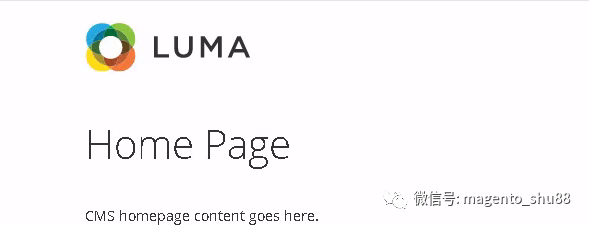
到这里,整个环境安装完成。
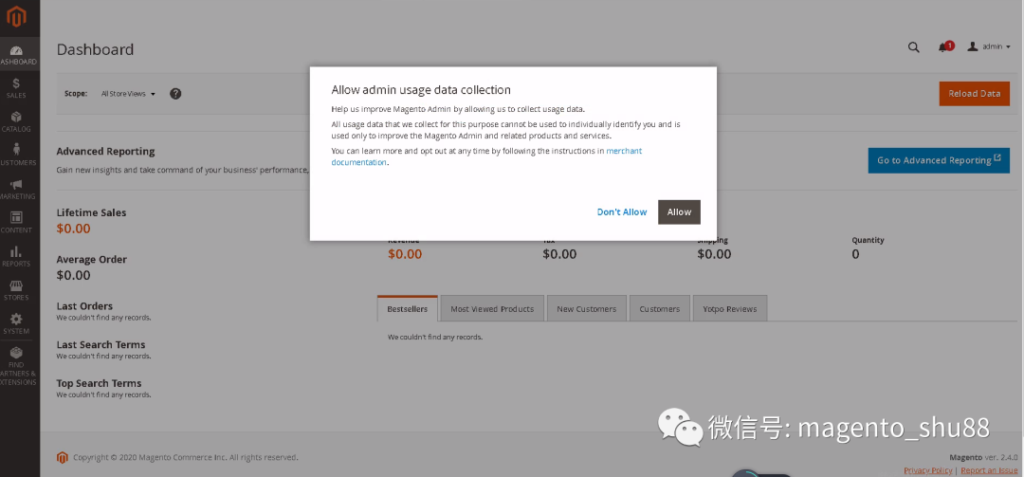
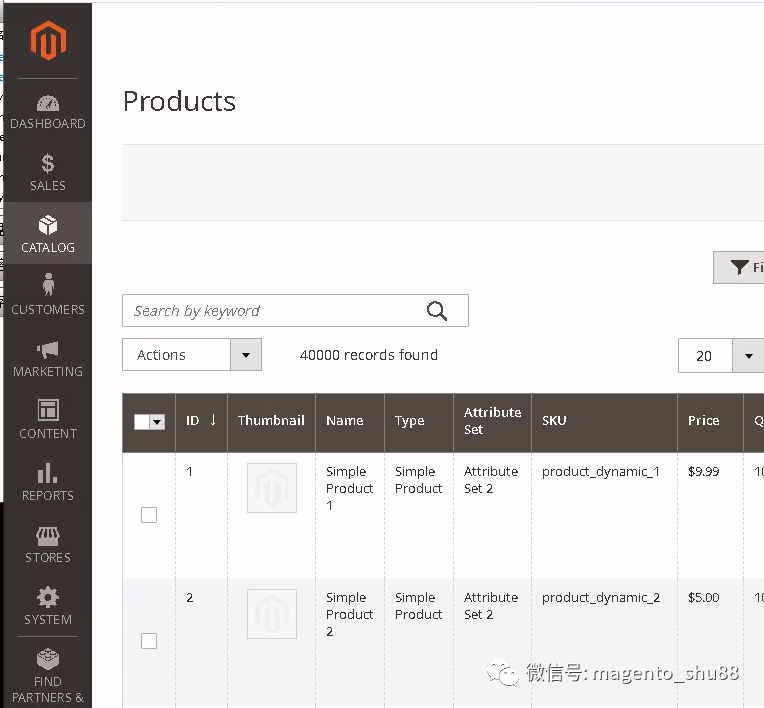
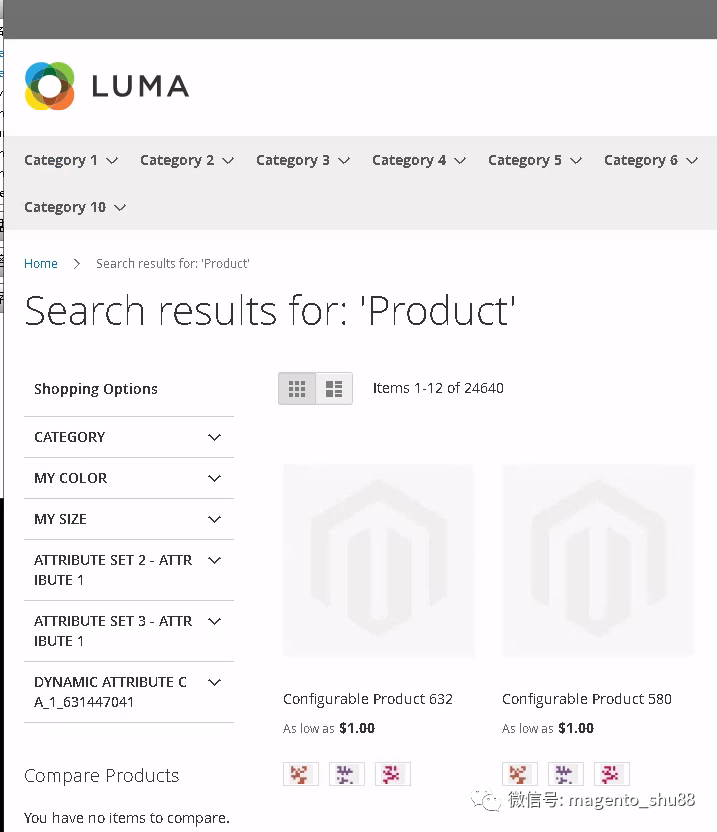
后续计划
第二篇将通过一系列工具演练产品的采集和上传,
第三篇会通过一些插件进而完善电商的各个运营环节,
第四篇会注重优化前台页面的速度性能,
后续待定…
有任何疑问随时在文章下留言。